Jak aktivovat tmavý režim YouTube
Různé / / November 28, 2021
V tomto světě technologií jsme neustále závislí na gadgetech a jejich obrazovkách. Příliš časté používání pomůcek po delší dobu může mít nepříznivý vliv na naše zdraví a může to oslabit náš zrak, když se neustále díváme na digitální obrazovky při slabém osvětlení životní prostředí. Pokud máte pochybnosti, říkáte si, jaká je hlavní nevýhoda dívat se na obrazovky vašeho systému při slabém osvětlení? Pak mi dovolte, abych vám řekl, že to všechno souvisí s modrým světlem, které vyzařuje obrazovky počítačů. Zatímco modré světlo podporuje sledování vaší digitální obrazovky pod jasným slunečním světlem, když uživatelé počítačů sledují digitální obrazovky, které vyzařují modrá světla celou noc nebo při slabém osvětlení může způsobit únavu lidské mysli, protože vede ke zmatení vašich mozkových buněk, namáhání očí a omezuje spánkové cykly, které mohou poškodit vaše zdraví.

YouTube tedy přináší temné téma, které po povolení může snížit efekt modrého světla v tmavém prostředí a také snížit stres pro vaše oči. V tomto článku se dozvíte, jak povolit tmavý režim pro váš YouTube.
Obsah
- Jak aktivovat tmavý režim YouTube
- Metoda 1: Povolte tmavý režim YouTube na webu
- Metoda 2: Ruční aktivace tmavého režimu YouTube
Jak aktivovat tmavý režim YouTube
Ujistěte se vytvořit bod obnovení jen pro případ, že by se něco pokazilo.
Metoda 1: Povolte tmavý režim YouTube na webu
1. Otevřete svůj oblíbený webový prohlížeč.
2. Zadejte do adresního řádku: www.youtube.com
3. Na webu YouTube klikněte na ikona profilu v pravém horním rohu. Zobrazí se nový seznam možností pro váš účet.

4. Vybrat "Tmavé téma“ z nabídky.
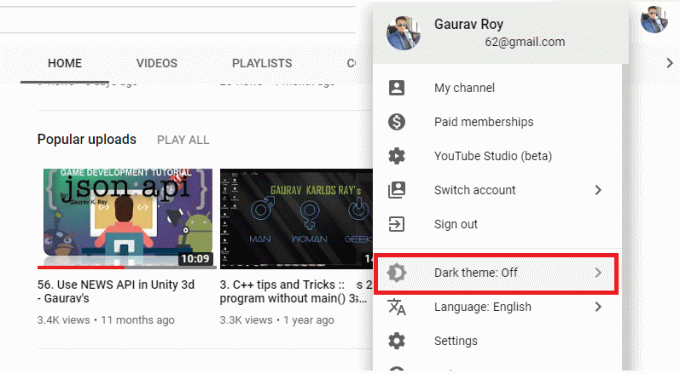
5. Klikněte na Přepínací tlačítko na ON pro aktivaci tmavého motivu.

6. Uvidíte, že se YouTube změní na tmavé téma a bude to vypadat nějak takto:
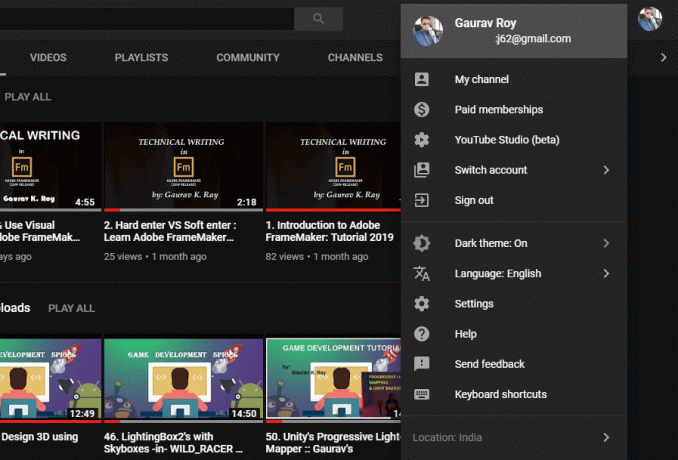
Metoda 2: Mročně Aktivujte tmavý režim YouTube
Pokud nemůžete najít temný režim YouTube, nebojte se pomocí této metody, můžete snadno povolit temné téma pro uživatele YouTube podle následujících kroků:
Pro prohlížeč Chrome:
1. Otevřeno Youtube v prohlížeči Chrome.
2. Otevřete nabídku vývojáře stisknutím tlačítka „Ctrl+Shift+I“ nebo „F12”.

3. Z nabídky vývojáře přepněte na „Řídicí panel” a zadejte následující kód a stiskněte Enter:
document.cookie="VISITOR_INFO1_LIVE=fPQ4jCL6EiE; cesta=/"
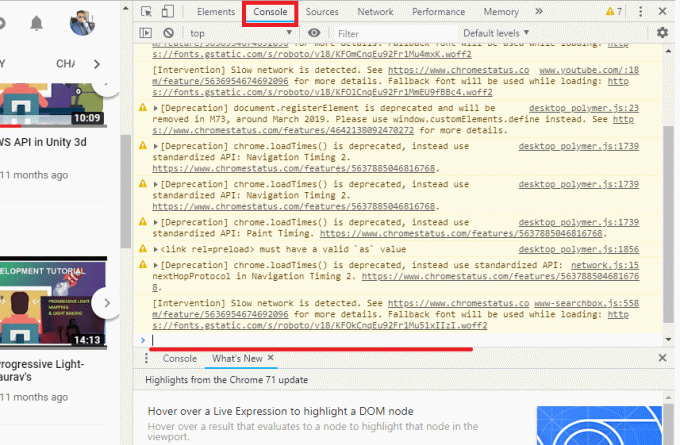
4. Nyní v Nastavení přepněte tmavý režim na ZAPNUTO. Tímto způsobem můžete snadno povolit tmavý režim ve svém prohlížeči pro web YouTube.
Pro prohlížeč Firefox:
1. V adresním řádku zadejte www.youtube.com a přihlaste se ke svému účtu YouTube.
2. Klikněte na tři řádky (nástroje) pak si vyberte Web Developer možnosti.
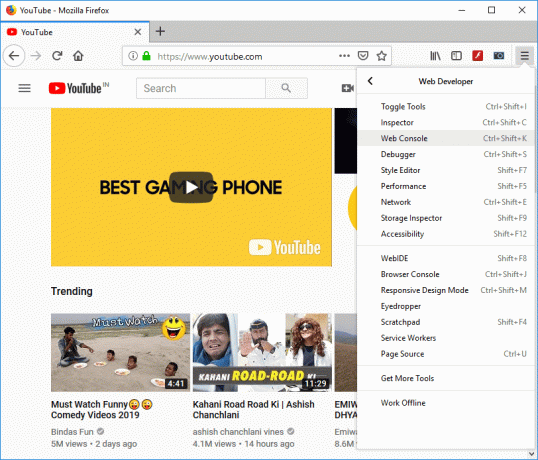
3. Nyní vyberte „Webová konzole“ a zadejte následující kód:
document.cookie=”VISITOR_INFO1_LIVE=fPQ4jCL6EiE”
4. Nyní přejděte do svého profilu na YouTube a klepněte na tmavý režim volba.

5. Chcete-li aktivovat tmavý režim YouTube, přepněte tlačítko do polohy ZAPNUTO.
Pro prohlížeč Microsoft Edge:
1. Jít do www.youtube.com a přihlaste se do svého účtu YouTube ve svém prohlížeči.
2. Nyní otevřeno "Vývojářské nástroje” v prohlížeči Edge stisknutím Fn+F12 nebo F12 klávesová zkratka.

3. Přepněte na „Řídicí panel“ a zadejte následující kód:
document.cookie= “VISITOR_INFO1_LIVE=fPQ4jCL6EiE”

4. Stisknutím klávesy Enter a obnovením stránky povolte „Tmavý režim“ pro YouTube.
Doporučeno:
- Odinstalujte Internet Explorer z Windows 10
- 5 způsobů, jak extrahovat obrázky ze souboru PDF
- Jak změnit uživatelské jméno účtu v systému Windows 10
- Jak přizpůsobit spořič obrazovky ve Windows 10
Doufám, že výše uvedené kroky byly užitečné a nyní můžete snadno aktivujte tmavý režim YouTube v prohlížeči Chrome, Firefox nebo Edge, ale pokud máte stále nějaké dotazy týkající se této příručky, zeptejte se je v sekci komentářů.



